Muallif:
Bobbie Johnson
Yaratilish Sanasi:
7 Aprel 2021
Yangilanish Sanasi:
26 Iyun 2024
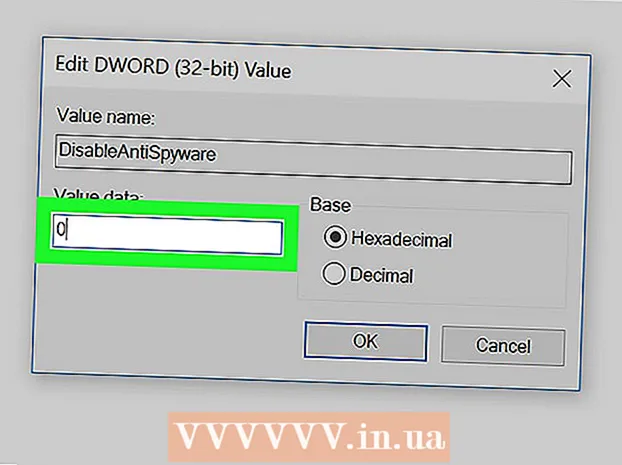
Tarkib
- Qadamlar
- 2 -usul 1: Windows Defender -ni vaqtincha qanday o'chirib qo'yish mumkin
- 2 -usul 2: Windows Defender -ni qanday qilib butunlay o'chirib qo'yish mumkin
- Maslahatlar
- Ogohlantirishlar
Ushbu maqolada sizga Windows 10 -da Windows Defender -ni vaqtincha va butunlay o'chirib qo'yish ko'rsatiladi. Windows Defenderni Options menyusi orqali kompyuterni birinchi marta qayta ishga tushirishdan oldin o'chirib qo'yish mumkin; Defenderni butunlay o'chirib qo'yish uchun siz Windows ro'yxatga olish kitobiga o'zgartirish kiritishingiz kerak. Shuni yodda tutingki, Defenderni o'chirib qo'yish kompyuter xavfsizligini pasaytiradi. Bundan tashqari, agar siz noto'g'ri ro'yxatga olish kitobini o'zgartirsangiz, tizim ishlamay qolishi mumkin.
Qadamlar
2 -usul 1: Windows Defender -ni vaqtincha qanday o'chirib qo'yish mumkin
 1 Boshlash menyusini oching
1 Boshlash menyusini oching  . Ekranning pastki chap burchagidagi Windows logotipini bosing.
. Ekranning pastki chap burchagidagi Windows logotipini bosing.  2 "Tanlovlar" ni bosing
2 "Tanlovlar" ni bosing  . Bu belgi Boshlash menyusining pastki chap burchagida joylashgan. "Tanlovlar" oynasi ochiladi.
. Bu belgi Boshlash menyusining pastki chap burchagida joylashgan. "Tanlovlar" oynasi ochiladi.  3 "Yangilanish va xavfsizlik" ni bosing.
3 "Yangilanish va xavfsizlik" ni bosing.  . Siz bu variantni pastki qator variantlarida topasiz.
. Siz bu variantni pastki qator variantlarida topasiz.  4 Ustiga bosing Windows himoyachisi. Siz bu variantni chap panelda topasiz.
4 Ustiga bosing Windows himoyachisi. Siz bu variantni chap panelda topasiz.  5 Ustiga bosing Virus va tahdidlardan himoya. Bu sahifaning yuqori qismidagi "Himoyalangan hududlar" bo'limidagi birinchi variant. Windows Defender oynasi ochiladi.
5 Ustiga bosing Virus va tahdidlardan himoya. Bu sahifaning yuqori qismidagi "Himoyalangan hududlar" bo'limidagi birinchi variant. Windows Defender oynasi ochiladi.  6 Ustiga bosing Virus va tahdidlardan himoyalanish imkoniyatlari. Bu sahifaning o'rtasida.
6 Ustiga bosing Virus va tahdidlardan himoyalanish imkoniyatlari. Bu sahifaning o'rtasida.  7 Haqiqiy vaqtda himoyani o'chirib qo'ying. Moviy slayderni bosing
7 Haqiqiy vaqtda himoyani o'chirib qo'ying. Moviy slayderni bosing  Haqiqiy vaqtda himoyalash yonida va ochilgan oynada Ha tugmasini bosing. Haqiqiy vaqtda himoya funktsiyasi o'chiriladi.
Haqiqiy vaqtda himoyalash yonida va ochilgan oynada Ha tugmasini bosing. Haqiqiy vaqtda himoya funktsiyasi o'chiriladi. - Siz shuningdek bulutli himoyani o'chirib qo'yishingiz mumkin - "Bulutli himoya" yonidagi ko'k slayderni bosing, so'ngra ochilgan oynada "Ha" ni bosing.
- Kompyuterni qayta ishga tushirganingizda Windows Defender avtomatik ravishda yoqiladi.
2 -usul 2: Windows Defender -ni qanday qilib butunlay o'chirib qo'yish mumkin
 1 Boshlash menyusini oching
1 Boshlash menyusini oching  . Ekranning pastki chap burchagidagi Windows logotipini bosing.
. Ekranning pastki chap burchagidagi Windows logotipini bosing.  2 Ro'yxatdan o'tish kitobi muharririni oching. Bu erda siz kompyuterning asosiy funktsiyalarini o'zgartirishingiz mumkin. Ro'yxatdan o'tish kitobi muharririni ochish uchun:
2 Ro'yxatdan o'tish kitobi muharririni oching. Bu erda siz kompyuterning asosiy funktsiyalarini o'zgartirishingiz mumkin. Ro'yxatdan o'tish kitobi muharririni ochish uchun: - Kirish regedit.
- Boshlash menyusining yuqori qismidagi "regedit" ni bosing.
- Agar so'ralsa, Ha ni bosing.
 3 Windows Defender papkasiga o'ting. Buning uchun ro'yxatga olish kitobi muharririning chap panelidagi tegishli papkalarni oching:
3 Windows Defender papkasiga o'ting. Buning uchun ro'yxatga olish kitobi muharririning chap panelidagi tegishli papkalarni oching: - "HKEY_LOCAL_MACHINE" papkasini ochish uchun uni ikki marta bosing (agar u allaqachon ochilgan bo'lsa, bu bosqichni o'tkazib yuboring).
- "SOFTWARE" papkasini oching.
- Pastga siljiting va "Siyosatlar" papkasini oching.
- Microsoft papkasini oching.
- Windows Defender papkasini bosing.
 4 Windows Defender papkasini o'ng tugmasini bosing. Menyu ochiladi.
4 Windows Defender papkasini o'ng tugmasini bosing. Menyu ochiladi. - Agar sichqonchaning o'ng tugmasi bo'lmasa, sichqonchaning o'ng tomonini bosing yoki ikki barmoq bilan bosing.
- Agar kompyuterda sensorli panel (sichqoncha emas) bo'lsa, uni ikki barmog'ingiz bilan bosing yoki sensorli panelning o'ng pastki qismini bosing.
 5 Ustiga bosing Yaratmoq. Bu menyuning yuqori qismida. Yangi menyu ochiladi.
5 Ustiga bosing Yaratmoq. Bu menyuning yuqori qismida. Yangi menyu ochiladi.  6 Ustiga bosing DWORD parametri (32 bit). Siz bu variantni yangi menyuda topasiz. Windows Defender papkasida yangi sozlama yaratiladi va o'ng panelda ko'rsatiladi.
6 Ustiga bosing DWORD parametri (32 bit). Siz bu variantni yangi menyuda topasiz. Windows Defender papkasida yangi sozlama yaratiladi va o'ng panelda ko'rsatiladi.  7 Kirish AntiSpyware dasturini o'chirib qo'ying parametr nomi sifatida. Keyin bosing ↵ Kirish.
7 Kirish AntiSpyware dasturini o'chirib qo'ying parametr nomi sifatida. Keyin bosing ↵ Kirish.  8 "DisableAntiSpyware" parametrini oching. Buning uchun ustiga ikki marta bosing. Qalqib chiquvchi oyna ochiladi.
8 "DisableAntiSpyware" parametrini oching. Buning uchun ustiga ikki marta bosing. Qalqib chiquvchi oyna ochiladi.  9 "Qiymat" qatoridagi raqamni o'zgartiring 1. Bu yaratilgan parametrni ishga tushiradi.
9 "Qiymat" qatoridagi raqamni o'zgartiring 1. Bu yaratilgan parametrni ishga tushiradi.  10 Ustiga bosing ok. Bu derazaning pastki qismida.
10 Ustiga bosing ok. Bu derazaning pastki qismida.  11 Kompyuteringizni qayta yoqing. Boshlash -ni bosing
11 Kompyuteringizni qayta yoqing. Boshlash -ni bosing  > "O'chirish"
> "O'chirish"  > Qayta yuklash. Windows Defender o'chiriladi.
> Qayta yuklash. Windows Defender o'chiriladi.  12 Agar kerak bo'lsa, Windows Defender -ni yoqing. Buning uchun:
12 Agar kerak bo'lsa, Windows Defender -ni yoqing. Buning uchun: - Ro'yxatdan o'tish kitobi muharririda Windows Defender papkasiga o'ting.
- Bu papkani bir marta bosing.
- Uni ochish uchun "DisableAntiSpyware" variantini ikki marta bosing.
- "Qiymat" qatoridagi raqamni 1 dan 0 ga o'zgartiring.
- OK ni bosing va kompyuterni qayta ishga tushiring.
- Agar siz Defenderni o'chirmoqchi bo'lmasangiz, "DisableAntiSpyware" variantini olib tashlang.
Maslahatlar
- Agar siz uchinchi tomon antivirusini o'rnatgan bo'lsangiz (masalan, McAfee), Defender o'chiriladi (lekin to'liq o'chirilmagan). Agar biron sababga ko'ra uchinchi tomon antivirusining ishlashi to'xtasa, bu zarur.
Ogohlantirishlar
- Windows Xavfsizlik sozlamalari orqali Windows Defender -ni vaqtincha o'chirib qo'yishingiz mumkin. U erda, shuningdek, antivirus yoki xavfsizlik devori kabi kompyuter xavfsizligini ta'minlaydigan boshqa o'rnatilgan dasturlarni o'chirib qo'yishingiz mumkin. Bu xususiyat xavfsizlik nuqtai nazaridan Defenderni to'liq o'chirib qo'yishingizga to'sqinlik qiladi.



